Често срещан въпрос, който получаваме, е как да структурирате и организирате работата си в OneDesk. OneDesk позволява огромна гъвкавост в начина ви на работа и всеки бизнес ще има свои собствени работни процеси. Първата стъпка в определянето как да организирате работата си е да разберете структурата на OneDesk. Искаме да ви помогнем да се възползвате максимално от възможностите си и да организирате работата си логично. В тази статия ще разгледам някои най-добри практики и общи конфигурации. Не забравяйте, че с течение на времето можете да местите елементи и да създавате нови нива на организация. Полезни функции като „ преместване в папка “ или макроси правят това доста лесно, така че не се притеснявайте! 🙂
Съдържание
- Йерархия на работа в OneDesk
- Често задавани въпроси
- Как да използвам проекти за билети?
- Има ли клиенти в проекти?
- Потребителите участват ли в проекти?
- Примерни работни структури
- Организирайте по отдел или местоположение
- Организирайте по издание/версия
- Организирайте по клиент/клиент

Разбиране на йерархията на работа в OneDesk
Портфейли
Портфейлите са по желание, но препоръчително. Портфейлите са “най-високото ниво” на организация – съдържат един или много проекти. Портфейлите са като папки, те са прости обекти, използвани за създаване на структурна йерархия и разделяне на проекти. Често портфейлите представляват различни отдели, клиенти или версии. По-късно ще видим примери.
Можете също да използвате подпортфолио, портфолио в портфолио, за допълнително разделяне на проекти.

проекти
Проектите съдържат ‘items’ – билети и задачи. Проектите са по-„сложни“ обекти и могат да се използват за планиране, проследяване, организиране и разделяне на работата. В тази статия ще се съсредоточим върху последните два аспекта.
Организиране на работата – Проектите трябва да съдържат всички задачи и/или билети, свързани с или необходими за завършването на проекта.
Разделяне на работата – Проектите се споделят с потребителите, обикновено на базата на всеки екип. Ако даден проект НЕ е споделен с, вие няма да видите този проект или елементите в него. Ако искате да запазите работата отделно между екипи или отдели, проектите са добър метод за това. (Научете за споделянето: Споделяне с потребители и екипи ).
Съвет : от време на време разчиствайте акаунта си, като архивирате проекти .
Папки
Папките се използват за разделяне на проект. Подобно на портфейлите, те са прости обекти, използвани за групиране или разделяне на работата. Папките съдържат билети или задачи.
Предмети – Билети и задачи
Предметите са най-малкото нещо, върху което работите – билети и задачи. Те се съдържат в проекти. Единственото изключение е разделът „извън проекти“. Теоретично можете да поставите всички елементи тук, но има някои недостатъци. Например задачите тук не могат да имат ограничения на графика , няма роли/разрешения за проекта и с течение на времето може да стане объркано.
Как да използвам проекти за билети?
Проектите могат да се използват като „кутии“ или контейнери за организиране или разделяне на билети. Например можете да използвате проекти за разделяне на билети въз основа на отдели, квартали, екипи или други проблеми. Това е особено полезно, ако имате няколко отдела, използващи един акаунт. Всеки отдел може да има нужда да види само своите собствени проекти. Така че това опростява и рационализира техните работни процеси. Използването на проекти за билети е полезно и в дългосрочен план за:
- Организация – Например може да имате билети в проект, определен за определено издание, номер на версия, тримесечие и т.н. Това ви позволява лесно да видите какви проблеми се случват в рамките на дадено издание, тримесечие и т.н.
- Отчитане – Въпреки че можете да филтрирате до почти всяко свойство във вашите отчети, проектите позволяват друго ниво на групиране или филтриране. И така, както по-горе, ако искате да видите отчет за билети за определено издание, просто изберете този проект за издание.
Как работните изгледи взаимодействат с моята структура?
Дефинираната от вас йерархия се вижда в „Дървото на папките“ на приложението за билети или задачи, селектора за обхват на проекта или изгледа „По портфолио“ на приложението за проекти. Работните изгледи са различни начини за преглед и взаимодействие с вашите данни. Например „Плоско“ показва вашите билети, задачи и т.н. като списък без показана йерархия. Докато „Табло за състоянието“ е изглед на дъска на Канбан, който ви позволява лесно да видите състоянието на билети или задачи и да актуализирате състоянието с плъзгане и пускане. Така че, въпреки че не е задължително да виждате йерархията във всички изгледи, тя е там! (Научете повече за изгледите: Персонализирани работни изгледи ).
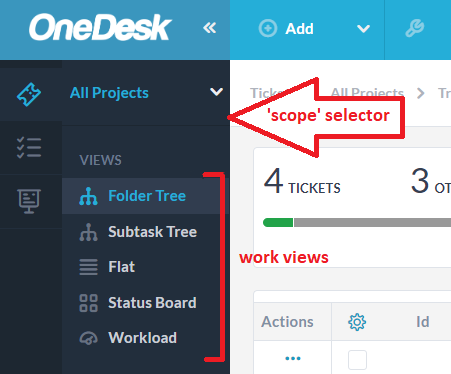
Потребителите участват ли в проекти?
Потребителите съществуват в екипи. Проектите се споделят с потребител или екип. Ако даден проект не е споделен с някого, този проект (или всички елементи в него) НЕ са видими за този потребител. Както беше споменато по-горе, това е едно от предимствата на използването на проекти. Ако два отдела използват един акаунт, можете да разделите техните грижи, като използвате проекти.
Моите клиенти участват ли в проекти?
Не точно! Индивидуалните клиенти се съдържат в организациите. Проектите обаче могат да се споделят с отделни клиенти или клиентски организации. В този случай проектът е свързан с клиента. И така, изгледът „По клиент“ във вашето приложение за проекти е групиран по организацията, свързана с проекта. Можете също да отворите панела с подробности за проекта и да видите дали проектът е споделен с клиент.
В зависимост от настройките на вашия портал клиентите могат да виждат елементи в проекта. Те ще получават публични съобщения, публикувани в проекта. (Научете повече за: Споделяне с клиенти .)
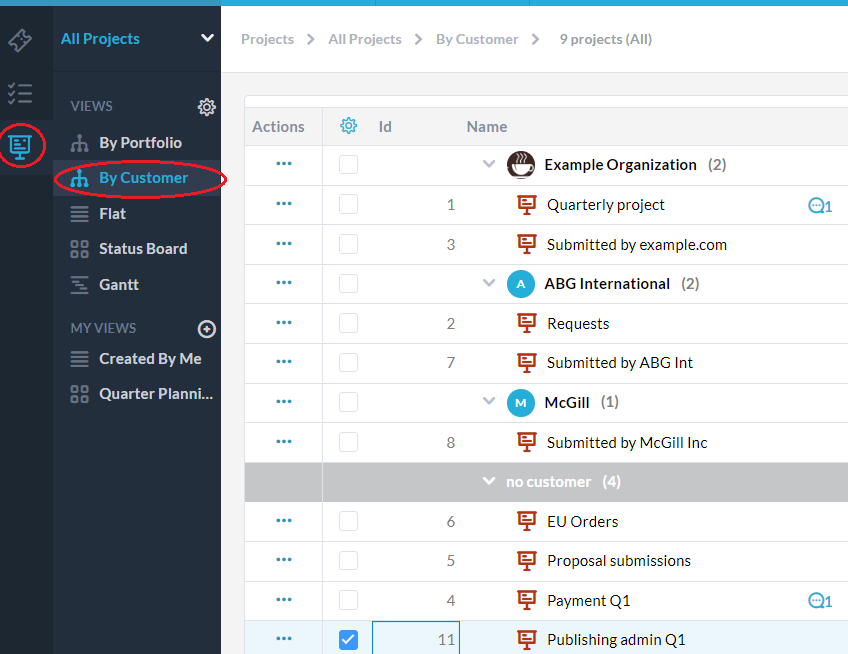
Общи структури на сметки – примери
Сега за примерите!
Организирайте портфейли по отдели
Често срещана конфигурация е създаването на портфейли за представяне на различни екипи или отдели. В рамките на всяко портфолио са различните проекти, по които екипът работи. Не забравяйте, че за тази конфигурация можете да изберете да споделяте само подходящи проекти за всеки отдел. По този начин всеки отдел ще вижда само собствените си проекти/портфолио.
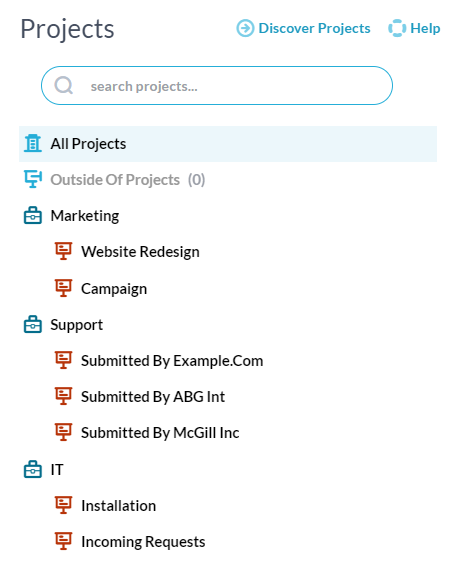
Подобна конфигурация, която съм виждал, използва портфейли за представяне на местоположения за компании с офиси в различни страни. Можете да използвате подпортфейли за допълнително разделяне на отдели или местоположения. Например, по-долу „Офисът на ЕС“ има подпортфейли „Продажби“ и „Администриране“, за да организира допълнително своите проекти.
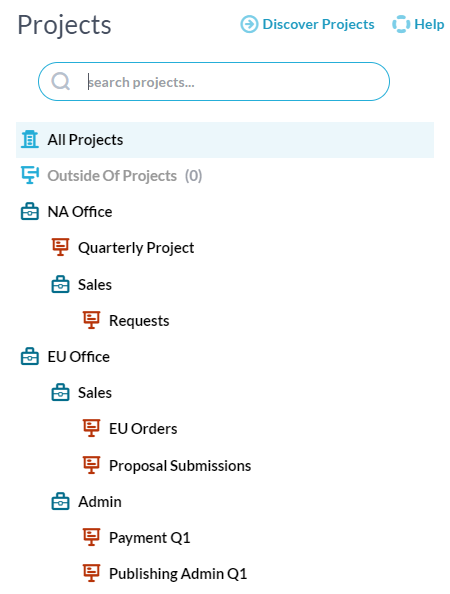
Организирайте портфолио за издания, версии, итерации
Ако се занимавате с разработка на продукти или софтуер или друга индустрия с подобна методология, обичайна конфигурация е създаването на портфейли, които да представят издания или версии. В рамките на всяко портфолио са различните изисквания на изданието. Можете да насочите билети за грешки, обратна връзка и т.н. в определен проект за всяко издание. Възможно е да премествате папки към различни проекти или проекти към различно портфолио от версии, когато е необходимо.
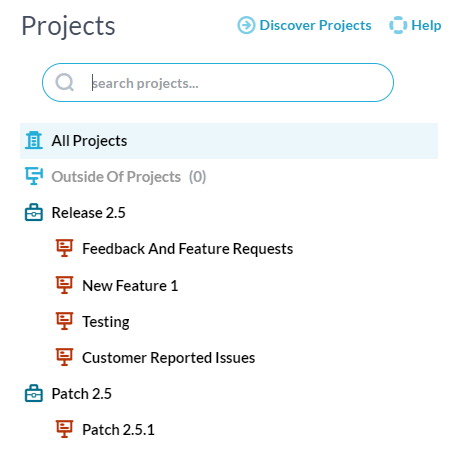
Портфолио на клиент, доставчици, крайни потребители
Ако работите по един или няколко проекта за няколко клиента, това може да е конфигурацията за вас. Този подход е популярен за индустрии като консултации, маркетинг и дизайн. Например, по-долу моите портфолиа представляват клиентите, за които работя, с всеки от техните проекти в рамките.
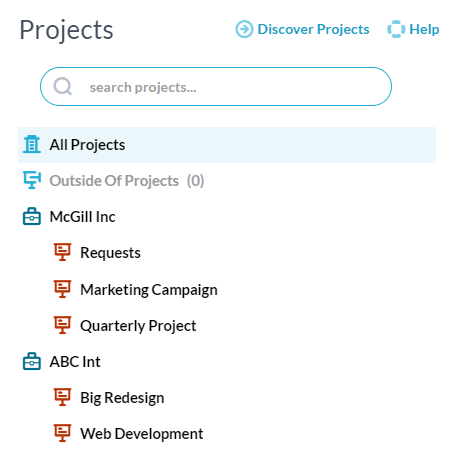
По-долу е малко по-сложна версия. Тук имам подпортфолио под всяко клиентско портфолио, за да групирам заедно типа проекти, които изпълнявам за всеки клиент.
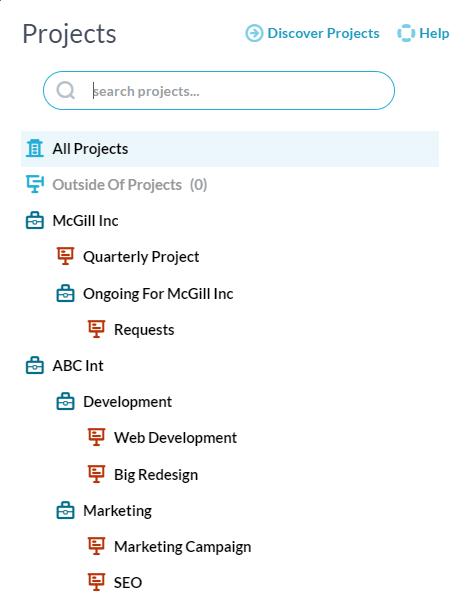
Нуждаете се от още съвети относно настройването на вашия акаунт? Разгледайте нашата база знания и свързани статии или се свържете с нашия екип за поддръжка!